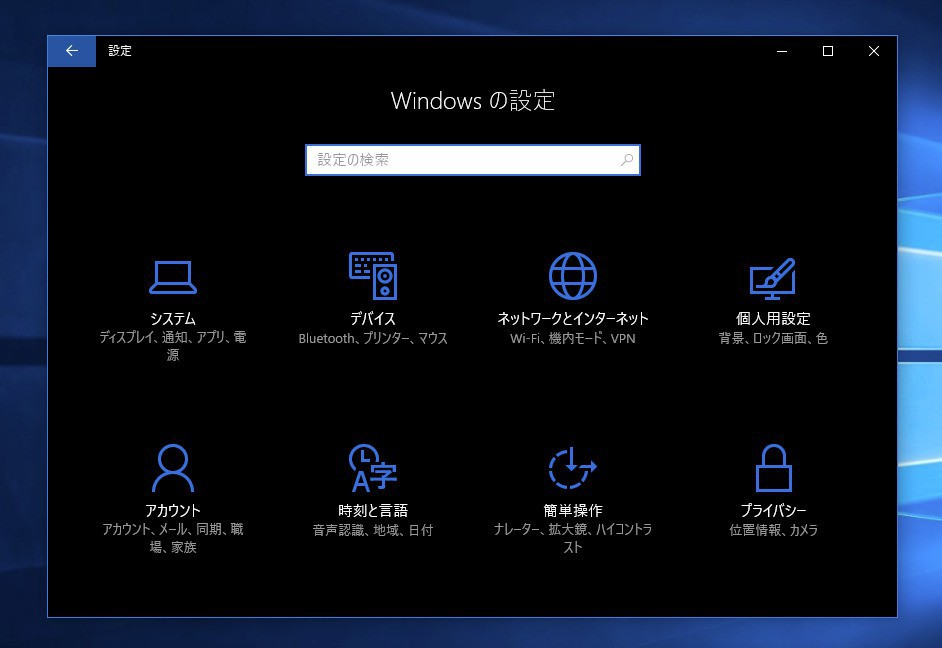
大型アップデートを繰り返しながら着実に進化する「Windows 10」。
色に関する設定も徐々に自由度が高くなり、Windows 10 Anniversary Update(Version 1607)以降では、アプリの背景を黒に変更する、いわゆる「ダークモード」も簡単に設定可能となっています。
ダークモードを有効にすると、設定画面のほか、メールやフォトなどWindows 10用に開発されたUWPアプリの背景が自動的に黒に切り替わるのです(残念ながらデスクトップアプリの場合は、影響しませんが…)。
本日は、人とはちょっと異なるWindows 10設定を利用したい方のために、この「ダークモード」を有効にする方法を説明したいと思います。
目次
色の設定で変更
ダークモードを有効にするには、色の設定を利用します。
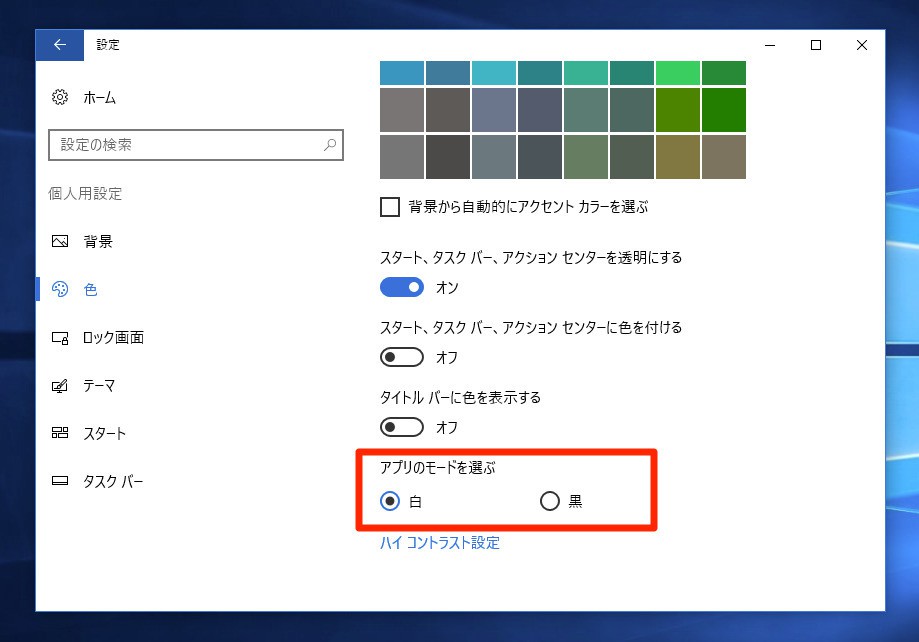
設定画面を開き「個人用設定 > 色」と進み「アプリのモードを選ぶ」で「黒」を選択すれば完了です。その瞬間に設定画面の背景が黒色に切り替わります。
元の白背景に戻したい場合は、同じ画面で「白」を選びます。
まとめ
Windows 10では、Windows 10 Anniversary Update以降、色の設定を利用してダークモードを簡単に利用することができます。普段とちょっと異なる気分で作業したい方も試してみると新しい発見がありそうです。








